ChatGPT said:
استفاده از آیفون برای کار و سرگرمی بخشی از زندگی روزمره ما شده است. به همین دلیل، حفظ حریم خصوصی برخی از عکس ها بسیار مهم است. والدین نیز ممکن است بخواهند برخی تصاویر از دید دیگران دور بمانند. آیفون، با قابلیت های حفظ حریم خصوصی قوی، امکان مخفی کردن عکس ها را به کاربران خود ارائه می دهد. در این مقاله، روش های مخفی کردن عکس ها در آیفون را به طور کامل توضیح می دهیم.
چرا باید عکس ها را مخفی کنید؟
در بسیاری از موارد، ممکن است بخواهید عکس های شخصی یا کاری خود را از دید دیگران مخفی کنید. این کار می تواند شامل مواردی مانند تصاویر خانوادگی، اسناد محرمانه، یا هر عکسی باشد که نمی خواهید به راحتی قابل دسترس باشد. آیفون ابزارهایی ساده و کاربردی برای این کار دارد که در ادامه توضیح داده می شوند.
مخفی کردن عکس ها با استفاده از اپلیکیشن Photos در آیفون
یکی از ساده ترین روش ها برای مخفی کردن عکس ها، استفاده از ویژگی آلبوم مخفی در اپلیکیشن Photos است. این قابلیت در نسخه iOS 16 بهبود یافته و به شما امکان می دهد عکس های خود را به آلبومی مخفی انتقال دهید.
مراحل مخفی کردن عکس ها در اپلیکیشن Photos:
- اپلیکیشن Photos را باز کنید.
- عکسی که می خواهید مخفی کنید را انتخاب کنید. اگر می خواهید چند عکس را هم زمان مخفی کنید، گزینه Select را در گوشه بالا سمت راست لمس کنید و عکس های مورد نظر را انتخاب کنید.
- روی آیکون اشتراک گذاری (جعبه ای با فلش رو به بالا) در گوشه پایین سمت چپ بزنید.
- به پایین اسکرول کنید و گزینه Hide را انتخاب کنید.
- در پنجره بازشده، گزینه Hide Photo را تأیید کنید. عکس شما به آلبوم مخفی منتقل خواهد شد.
اکنون عکس شما از گالری اصلی مخفی شده و در آلبوم مخفی ذخیره شده است.
چگونه آلبوم مخفی را کاملاً پنهان کنیم؟
اگرچه عکس های شما به آلبوم مخفی منتقل شده اند، اما این آلبوم همچنان در بخش Utilities اپلیکیشن Photos قابل مشاهده است. برای پنهان کردن کامل این آلبوم، مراحل زیر را انجام دهید:
مراحل پنهان کردن آلبوم مخفی:
- به اپلیکیشن Settings آیفون بروید.
- به پایین اسکرول کنید و Photos را انتخاب کنید.
- گزینه Hidden Album را پیدا کرده و سوئیچ آن را خاموش کنید (رنگ آن از سبز به خاکستری تغییر می کند).
با انجام این کار، آلبوم مخفی دیگر در اپلیکیشن Photos نمایش داده نخواهد شد. اگر خواستید دوباره به آن دسترسی داشته باشید، می توانید این تنظیم را دوباره فعال کنید.
استفاده از اپلیکیشن Notes برای مخفی کردن عکس ها
راه دیگری که شاید کمتر شناخته شده باشد، استفاده از اپلیکیشن Notes برای مخفی کردن عکس ها است. این روش به شما امکان می دهد تصاویر خود را در یادداشت های قفل شده ذخیره کنید.
انتقال عکس به یادداشت ها:
- عکسی که می خواهید مخفی کنید را در اپلیکیشن Photos باز کنید.
- روی آیکون اشتراک گذاری بزنید.
- از لیست افقی برنامه ها، گزینه Notes را پیدا کنید. اگر آن را نمی بینید، روی گزینه More بزنید و آن را انتخاب کنید.
- روی آیکون Create New Note (ایجاد یادداشت جدید) بزنید.
- گزینه Save را در گوشه بالا سمت راست انتخاب کنید.
قفل کردن یادداشت حاوی عکس ها
پس از انتقال عکس به یادداشت، می توانید یادداشت را قفل کنید تا امنیت بیشتری داشته باشد.
مراحل قفل کردن یادداشت:
- اپلیکیشن Notes را باز کنید.
- یادداشت حاوی عکس را انتخاب کنید.
- روی آیکون سه نقطه در گوشه بالا سمت راست بزنید.
- گزینه Lock را از منو انتخاب کنید.
- یک رمز عبور تعیین کنید. همچنین می توانید گزینه Face ID را فعال کنید تا یادداشت با چهره شما باز شود.
- روی گزینه Done بزنید.
اکنون یادداشت شما قفل شده و فقط با رمز عبور یا Face ID باز می شود.
مزایای استفاده از اپلیکیشن Notes
- امنیت بالا با قابلیت قفل گذاری
- قابلیت مخفی کردن چندین عکس در یک یادداشت
- امکان دسترسی آسان از طریق اپلیکیشن Notes
حذف عکس اصلی از Photos
برای اطمینان از اینکه عکس شما کاملاً مخفی شده است، پس از انتقال به Notes، نسخه اصلی را از اپلیکیشن Photos حذف کنید. این کار باعث می شود عکس دیگر در گالری قابل مشاهده نباشد.
نکات امنیتی برای مخفی کردن عکس ها
- همیشه از رمز عبور یا Face ID برای محافظت از فایل ها استفاده کنید.
- اگر عکس های بسیار حساسی دارید، از ذخیره آنها در فضای ابری خودداری کنید.
- تنظیمات آیفون خود را برای به روزرسانی های امنیتی منظم بررسی کنید.
جمع بندی
آیفون ابزارهای متنوع و ساده ای برای حفظ حریم خصوصی کاربران ارائه می دهد. با استفاده از روش های گفته شده، می توانید عکس های شخصی خود را به طور ایمن مخفی کنید. چه از آلبوم مخفی اپلیکیشن Photos استفاده کنید و چه از یادداشت های قفل شده، این روش ها حریم خصوصی شما را تضمین می کنند.

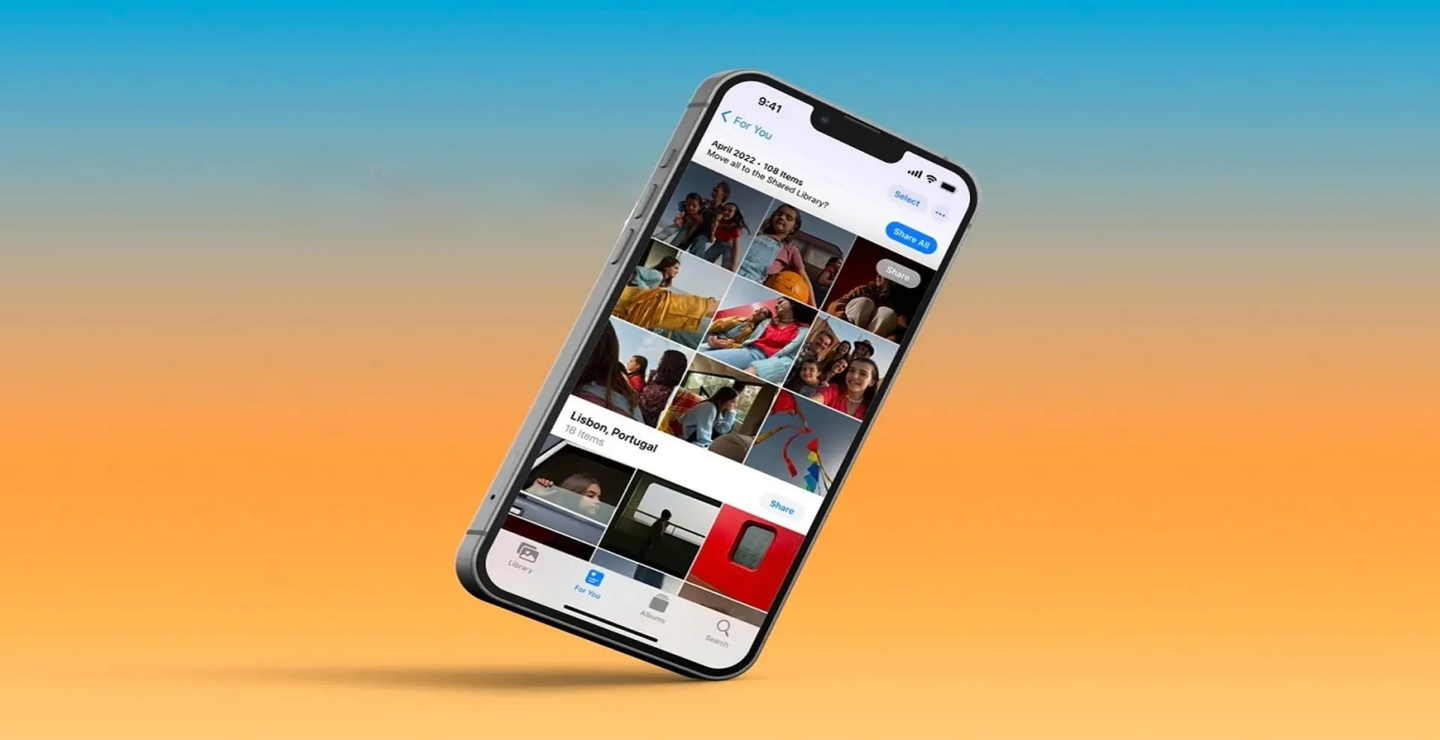



ثبت یک نظر